Benachrichtigungen auf Android pausieren: Eine Schritt-für-Schritt-Anleitung
Benachrichtigungen können sowohl nützlich als auch störend sein. Manchmal sind sie äußerst praktisch, doch oft lenken sie auch von wichtigen Aufgaben ab. Wenn Sie ein Android-Smartphone oder -Tablet besitzen, haben Sie die Möglichkeit, Benachrichtigungen zeitweise zu unterdrücken.
Es ist zwar möglich, Benachrichtigungen für einzelne Apps komplett zu deaktivieren, doch diese Maßnahme ist nicht immer ideal. Vielleicht möchten Sie Ablenkungen nur temporär vermeiden. Die Android-Version Oreo hat das sogenannte „Benachrichtigungs-Snoozing“ eingeführt, das auf vielen Geräten zur Verfügung steht.
Die Funktion zum Pausieren von Benachrichtigungen ist auf Google Pixel-Telefonen und Samsung Galaxy-Geräten verfügbar. Die Verfügbarkeit auf Geräten anderer Hersteller ist eingeschränkt und kann variieren. Im Folgenden wird erklärt, wie die Funktion genutzt werden kann.
Bei einigen Android-Versionen muss das Snoozing zunächst manuell aktiviert werden. Wischen Sie vom oberen Bildschirmrand nach unten (ein- oder zweimal, je nach Hersteller) und tippen Sie auf das Zahnradsymbol, um die Einstellungen zu öffnen.
Navigieren Sie im Menü „Einstellungen“ zum Punkt „Apps & Benachrichtigungen“.

Wählen Sie dann die Option „Benachrichtigungen“ aus.

Scrollen Sie nach unten und erweitern Sie den Bereich „Erweitert“.

Aktivieren Sie die Option „Snoozing von Benachrichtigungen zulassen“.
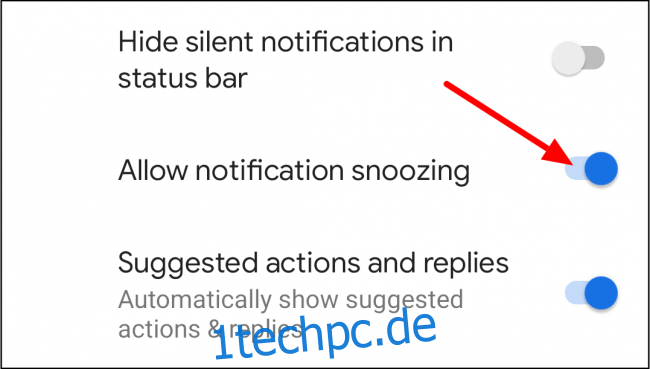
Nachdem diese Einstellungen vorgenommen wurden, können Sie Benachrichtigungen tatsächlich pausieren. Wischen Sie zuerst vom oberen Bildschirmrand nach unten, um die Benachrichtigungsleiste zu öffnen.

Suchen Sie nun die Benachrichtigung der App, die Sie pausieren möchten, und schieben Sie sie langsam nach links oder rechts.
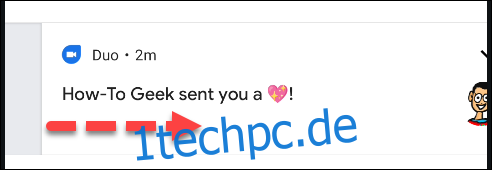
Heben Sie Ihren Finger an, bevor Sie die Benachrichtigung vollständig wegwischen. Es erscheint ein Zahnradsymbol und entweder eine Glocke oder eine Uhr. Tippen Sie auf das Uhrensymbol.
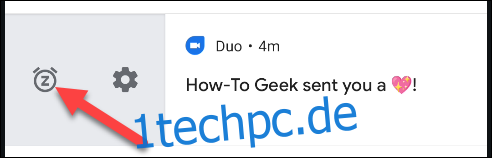
Symbole auf einem Google Pixel-Telefon
Oder wählen Sie alternativ das Glockensymbol aus.
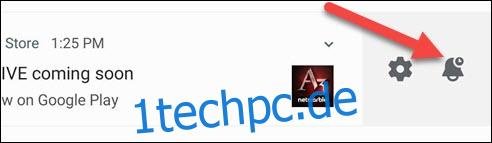
Symbole auf einem Samsung Galaxy-Handy
Die Benachrichtigung wird nun als „Für 1 Stunde zurückgestellt“ angezeigt. Tippen Sie auf den Abwärtspfeil, um weitere Zeitoptionen zu sehen.

Die üblichen Zeitoptionen sind 15 Minuten, 30 Minuten, 1 Stunde und 2 Stunden. Wählen Sie eine der angezeigten Zeitspannen aus (und tippen Sie gegebenenfalls auf „Speichern“).
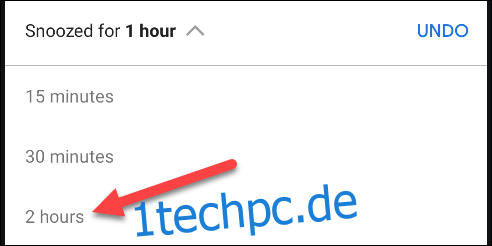
Das war’s! Nach Ablauf der gewählten Zeit werden alle Benachrichtigungen, die während dieser Zeit eingegangen sind, erneut angezeigt. Beachten Sie jedoch, dass die Schlummerfunktion nicht für alle Apps funktioniert, die Ergebnisse können daher variieren. Wenn Sie diese Funktion ausprobieren, sollten Sie dies im Hinterkopf behalten.